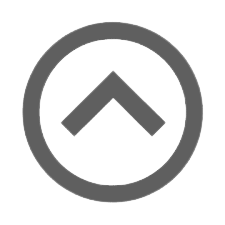چگونگی فهمیدن مشخصات کامپیوتر در ویندوز
مشخصات سیستم من چیه؟ سوالی که شاید بعد از خرید بدون تحقیق یک سیستم یا یک لپ تاپ برای شما پیش می آید و زمانی که می خواهید یک برنامه با مشخصات سخت افزاری خاصی نصب کنید برای شما سوال پیش می آید آیا سیستم من مشخصات لازم برای نصب این برنامه را دارد؟ خیلی ساده می توانید در خصوص دیدن مشخصات کامپیوتر از طریق ویندوز اقدام کنید. در این مقاله می خواهیم به شما آموزش دهیم که چگونه مشخصات کامپیوتر خود را مشاهده کنید.
مشخصات سیستم من چیست؟
هر سیستم، کامپیوتر یا لپ تاب از قطعات مجزایی ساخته شده و در نهایت اسمبل می شود. البته این اصطلاح بیشتر برای سیستم هایی که کیس جدایی دارند بکار می رود بدلیل این که لپ تاپ ها معمولا از همان شرکت سازنده به صورت اسمبل شده بیرون می آید ولی سیستم های رو میزی به راحتی قابلیت تغییر قطعات سخت افزاری را دارند.
برای بدست آوردن مشخصات پاور سیستم روش های بسیار ساده ای وجود دارد همه این راهکارها مشخصات کلی سیستم شما را نشان می دهد. برخی روش ا نیز جزئیات دقیق تری از مشخصات سیستم در اختیار شما قرار می دهند. در ادامه به بررسی هر کدام از این متدها خواهیم پرداخت.
1. دیدن مشخصات سیستم از طریق مای کامپیوتر
اولین و راحت ترین روش برای دیدن جزئیات سیستم از طریق مای کامپیوتر یا My PC می باشد. برای اینکار کافیست مراحل زیر را دنبال کنید:
روی My PC کلیک راست کنید.
گزینه Properties را انتخاب نمایید.مشخصات سیستم
در صفحه باز شده می توانید مشخصات کلی سیستم خود مانند مقدار رم، سی پی یو و… را بررسی نمایید.مشخصات سیستماین تکنیک ساده ترین راهکار برای دیدن مشخصات اولیه سیستم شما می باشد. اگر به دنبال جزئیات بیشتری در خصوص سیستم خود هستید می توانید سایر روش ها را نیز بررسی نمایید.
2. فهمیدن مشخصات کامپیوتر از طریق System information
در روش قبلی اطلاعات کلی از سیستم کامپیوتری خود را مشاهده می کردید. اگر به دنبال جزئیات بیشتری هستید بهتر است از طریق System information کامپیوتر خود اقدام کنید. برای دیدن مشخصات کامپیوتر از طریق system information کافیست مطابق با مراحل زیر اقدام نمایید:
استارت منو را باز کنید.
کلمه System information را تایپ کنید.مشخصات سیستم
در صفحه ای که برای شما باز می شود مشخصات بسیار بیشتری از روش بالا نشان داده می شود حتی مشخصات تمامی قطعاتی که روی مادربورد شما سوار شده مانند مدل مادربورد، سیستم عامل شما و مشخصات کلی تر را نمایش می دهد.مشخصات سیستم
مشاهده مشخصات سیسنم با برنامه run :
صفحه مشخصات کامپیوتر را با اجرای دستور msinfo32 در برنامه Run نیز می توانید مشاهده نمایید. در این روش نیز با صفحه ای مشابه تصویر بالا مواجه خواهید شد.
3. مشاهده مشخصات سیستم از طریق Cmd
سی ام دی یا (cmd (command prompt برنامه ای برای ورود دستور های مختلف در محیط ویندوز می باشد که به وسیله آن هم می توانید مشخصات کامپیوتر خود را ببینید. در صورت تنها کافیست تا:
برنامه cmd را باز کنید.
دستور Systeminfo را درون آن درج کنید.مشخصات سیستم
اکنون مشخصات کامل سیستم برای شما لیست می شود. به جز این روش ها برای دیدن مشخصات کامپیوتر می توانید از برنامه های سوم شخص هم استفاده کنید تا بتوانید مشخصات سیستم خود را ببینید.
نرم افزار نشان دادن مشخصات کامپیوتر
علاوه بر روش های مذکور می توانید از برنامه های جانبی نیز برای دیدن مشخصات کامپیوتر یا لپتاپ خود استفاده نماییدو بدین ترتیب قادر خواهید بود جزئیات کاملی از مشخصات رم، پردازنده و… به دست آورید. از جمله آن ها می توان به موارد زیر اشاره نمود:
CPU-Z
HWiNFO
System Information Viewer
1. برنامه CPU-Z برای دیدن مشخصات سیستم
برنامه Cpu-z برای نمایش اطلاعات سیستم مورد استفاده قرار می گیرد. با دانلود آن می توانید تمامی مشخصات مادربرد و قطعات متصل خود را ارزیابی کنید. این برنامه برای دیدن مشخصات سخت افزاری سیستم بسیار کاربردی است. از جمله قابلیت های این نرم افزار کاربردی می توان به موارد زیر اشاره نمود:
نشان دادن مشخصات کامل مادربرد مانند شرکت سازنده، نوع چیپست، مدل و…
مدل کارت گرافیک و سرعت و عملکرد آن در سیستم
نمایش مشخصات کامل رم استفاده شده روی سیستم
قابل اجرا روی تمامی نسخه های ویندوز
و…
برنامه Cpu-z
2. HWiNFO دانلود نرم افزار نمایش اطلاعات کامپیوتر
برنامه HWiNFO به جز اطلاعاتی که برنامه cpu-z ارائه می کند، می تواند مشخصات سخت افزاری کامل تری رانمایش دهد.
3. System Information Viewer نرم افزار ثبت مشخصات کامپیوتر
این برنامه هم قابلیت های برنامه های بالا را دارد و مشخصات سیستم را به صورت کامل نمایش می دهد. از قابلیت های دیگر آن می توان به تغییر آدرس Mac هم اشاره کرد.مشخصات سیستم
در نهایت به کمک یکی از برنامه های جانبی قادر هستید مشخصات کامل سیستم خود را بررسی نمایید.
سوال بسیاری از کاربران هنگام وبگردی این است که مشخصات سیستم خودم چیست؟ دیدن مشخصات کامل سیستم برای کاربرانی که به دنبال بررسیقطعات کامپیوتر خود هستند به صورت یک چالش درآمده اما راهکارهای بسیار ساده ای دارد. در نهایت با استفاده از نرم افزار دیدن مشخصات کامپیوتر یا قابلیت هایی که خود ویندوز ارائه کرده قادر به تشخیص مشخصات سیستم خواهید بود.